Diese Power-Tools sind für Windows 10 unverzichtbar
Download und Installation
Surfen Sie zum Link github.com/microsoft/powertoys/releases. Im Abschnitt des obersten Releases (während Drucklegung: v0.21.1) scrollen Sie etwas herunter, bis Sie zur verlinkten .msi-Datei gelangen, die heisst derzeit PowerToysSetup-0.21.1-x64.msi. Klicken Sie diese an, lädt sich die PowerToys-Installationsdatei herunter, Bild 1.
Öffnen Sie den Ordner mit der heruntergeladenen Datei und starten Sie die Installation der PowerToys per Doppelklick darauf. Im ersten Dialog sowie in jenem zur Lizenz klicken Sie auf Next. Im Fenster Destination Folder ändern Sie den Installationspfad bitte nur, wenn Sie triftige Gründe dafür haben. Meist ist C:\Program Files\PowerToys\ der richtige Ort. Klicken Sie auf Next, danach auf Install. Bestätigen Sie die Rückfrage der Benutzerkontensteuerung mit Ja, Bild 2. Es kann sein, dass zusätzlich Desktop-Laufzeitkomponenten installiert oder aktualisiert werden. Die stammen ebenfalls von Microsoft und werden für die PowerToys benötigt.
Klicken Sie auf Start und führen Sie die PowerToys aus. Die müssen aktiv sein, damit Sie diese benutzen können. Darum empfiehlt es sich, anlässlich der Installation die Option Automatically start Power Toys aktiv zu lassen.
Einstellungen öffnen
Während die PowerToys laufen, zeigt sich unten rechts im Infobereich das zugehörige farbige Symbol. Klicken Sie drauf, um die Einstellungen zu öffnen, Bild 3.
In der linken Spalte finden Sie die Namen der einzelnen Funktionen. Der oberste Punkt General enthält allgemeine Optionen zu den PowerToys an sich, etwa die Auswahl eines hellen oder dunklen Farbschemas, den Kippschalter Run at startup (schaltet den automatischen Start ein oder aus) oder die Schaltfläche Check for updates für die Suche nach PowerToys-Updates.
Bei den restlichen ist es so: Jedem einzelnen «Toy» ist in der linken Spalte ein separater Bereich gewidmet. Alle haben zuoberst einen Ein/Aus-Schalter. Wollen Sie eins der Werkzeuge nutzen, schalten Sie es auf On, ansonsten kippen Sie den Schalter auf Off. Es empfiehlt sich sehr, die nicht erwünschten Werkzeuge auszuschalten, da diese sonst unerwartet auf Tastenkombinationen reagieren.






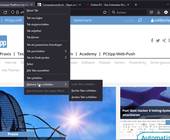



24.01.2021